Vba: een bereik in een actieve cel selecteren
U kunt in VBA de volgende methoden gebruiken om een celbereik in Excel te selecteren uit de momenteel actieve cel:
Methode 1: Selecteer het onderste bereik van de actieve cel
SubSelectActiveDown ()
Range(ActiveCell, ActiveCell.End(xlDown)).Select
End Sub
Deze macro selecteert het bereik van de actieve cel tot de laatst gebruikte cel in de kolom.
Methode 2: Selecteer Bereik omhoog vanuit actieve cel
SubSelectActiveUp ()
Range(ActiveCell, ActiveCell.End(xlUp)).Select
End Sub
Deze macro selecteert het bereik van de actieve cel tot de eerste gebruikte cel in de kolom.
Methode 3: Selecteer het bereik rechts van de actieve cel
SubSelectActiveRight ()
Range(ActiveCell, ActiveCell.End(xlToRight)).Select
End Sub
Deze macro selecteert het bereik van de actieve cel tot de laatst gebruikte cel aan de rechterkant in dezelfde rij.
Methode 4: Selecteer het bereik aan de linkerkant in de actieve cel
SubSelectActiveLeft ()
Range(ActiveCell, ActiveCell.End(xlToLeft)).Select
End Sub
Deze macro selecteert het bereik van de actieve cel tot de laatst gebruikte cel aan de linkerkant in dezelfde rij.
De volgende voorbeelden laten zien hoe u elke methode kunt gebruiken met het volgende blad in Excel:
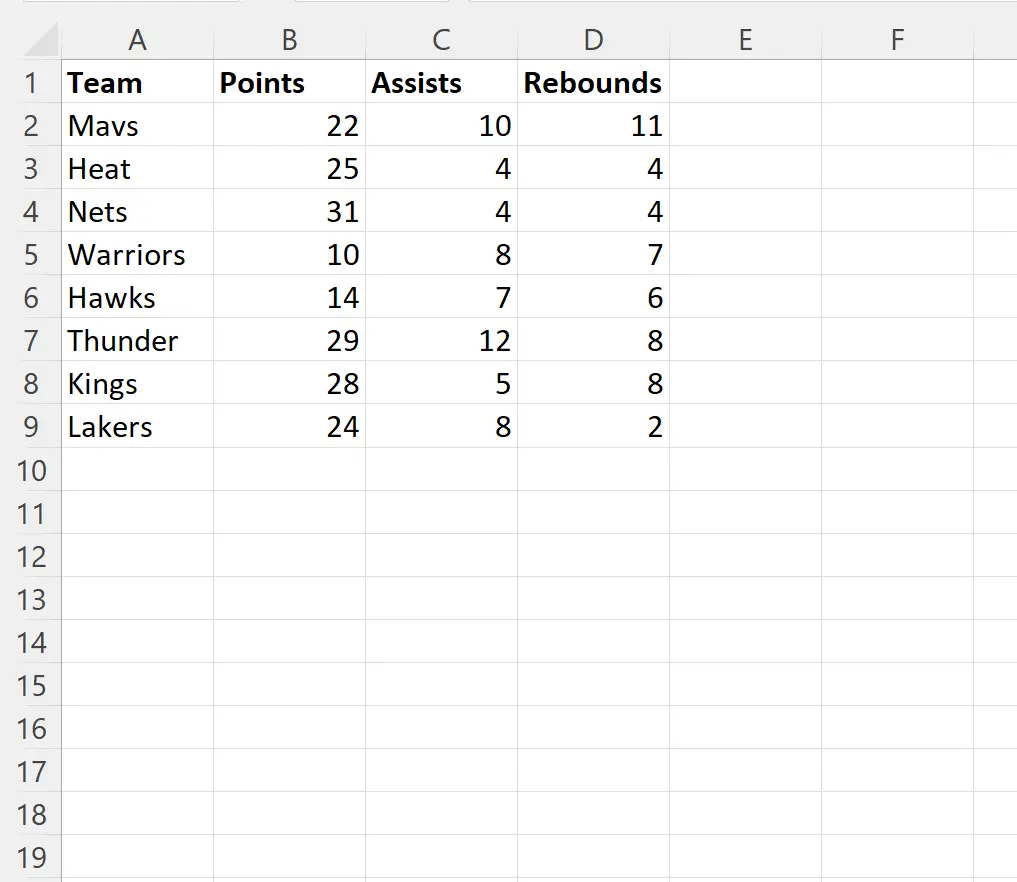
Voorbeeld 1: Selecteer het onderste bereik uit de actieve cel
Stel dat cel C3 momenteel is geselecteerd.
We kunnen de volgende macro maken om het bereik te selecteren van de actieve cel tot de laatst gebruikte cel in de kolom:
SubSelectActiveDown ()
Range(ActiveCell, ActiveCell.End(xlDown)).Select
End Sub
Wanneer we deze macro uitvoeren, wordt het volgende bereik automatisch geselecteerd:
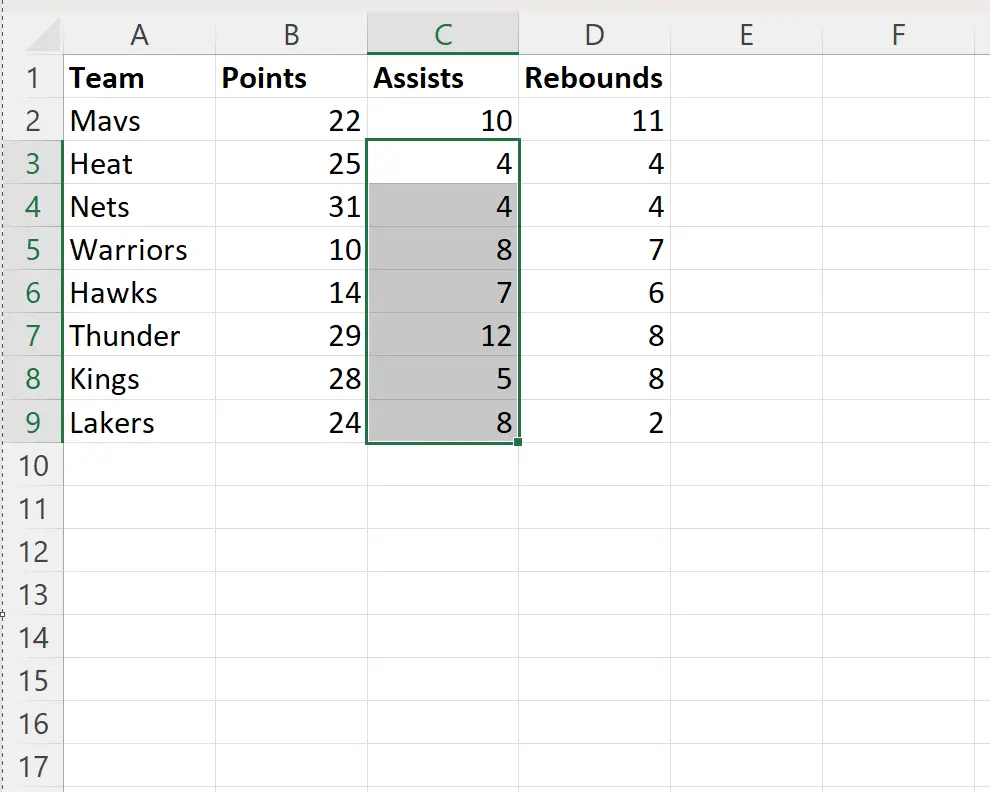
Merk op dat het bereik van cel C3 tot de laatste cel die in de kolom wordt gebruikt nu is geselecteerd.
Voorbeeld 2: Selecteer een bereik hoger dan de actieve cel
Stel dat cel C3 momenteel is geselecteerd.
We kunnen de volgende macro maken om het bereik te selecteren van de actieve cel tot de eerste cel die in de kolom wordt gebruikt:
SubSelectActiveUp ()
Range(ActiveCell, ActiveCell.End(xlUp)).Select
End Sub
Wanneer we deze macro uitvoeren, wordt het volgende bereik automatisch geselecteerd:
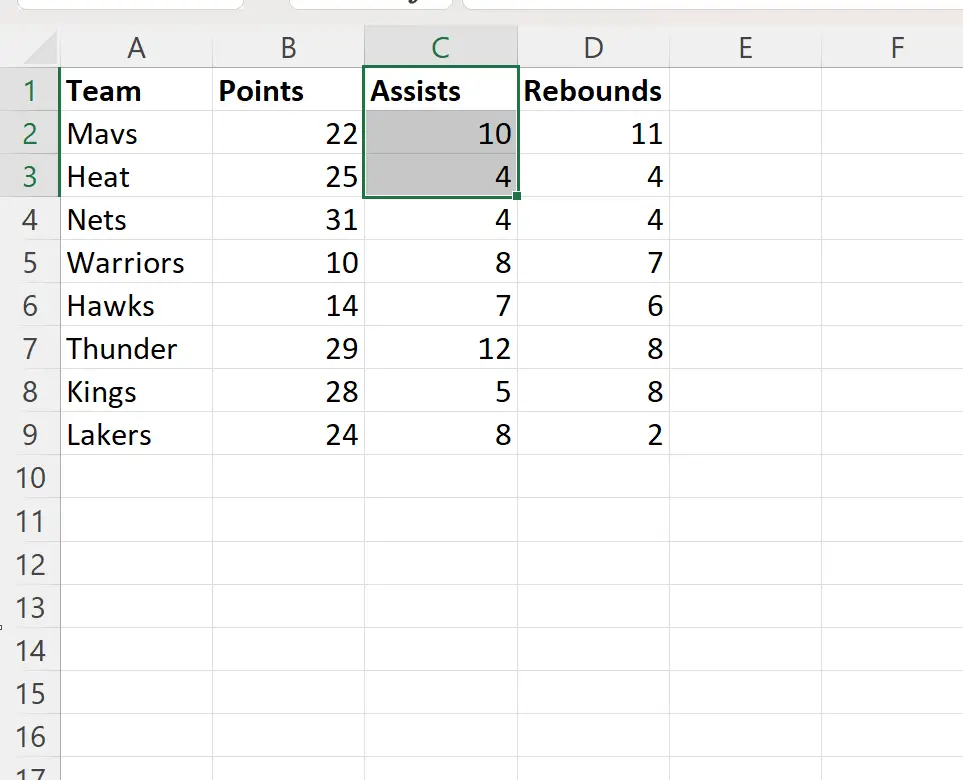
Merk op dat het bereik van cel C3 tot de eerste cel die in de kolom wordt gebruikt nu is geselecteerd.
Voorbeeld 3: Selecteer het bereik rechts van de actieve cel
Stel dat cel B2 momenteel is geselecteerd.
We kunnen de volgende macro maken om het bereik te selecteren van de actieve cel tot de laatst gebruikte cel aan de rechterkant in dezelfde rij:
SubSelectActiveRight ()
Range(ActiveCell, ActiveCell.End(xlToRight)).Select
End Sub
Wanneer we deze macro uitvoeren, wordt het volgende bereik automatisch geselecteerd:
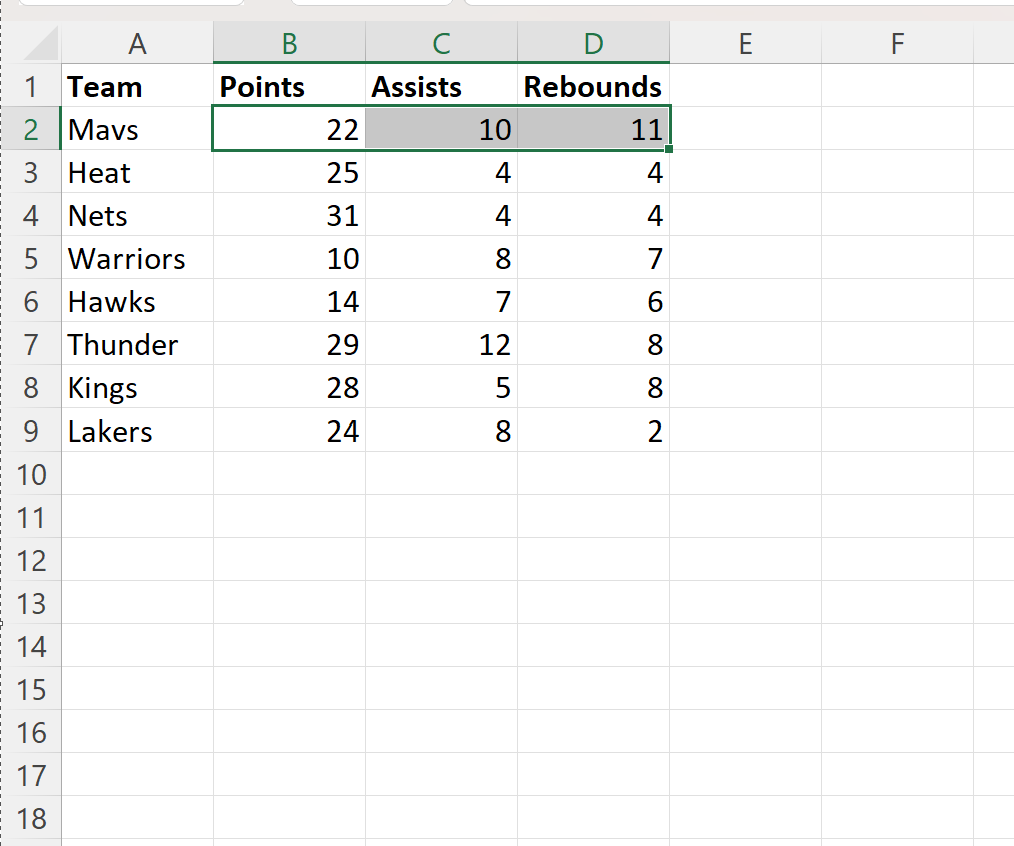
Merk op dat het bereik van cel B2 tot de laatst gebruikte cel aan de rechterkant in dezelfde rij nu is geselecteerd.
Voorbeeld 4: Selecteer het bereik aan de linkerkant in de actieve cel
Stel dat cel D6 momenteel is geselecteerd.
We kunnen de volgende macro maken om het bereik te selecteren van de actieve cel tot de laatst gebruikte cel aan de linkerkant in dezelfde rij:
SubSelectActiveLeft ()
Range(ActiveCell, ActiveCell.End(xlToLeft)).Select
End Sub
Wanneer we deze macro uitvoeren, wordt het volgende bereik automatisch geselecteerd:
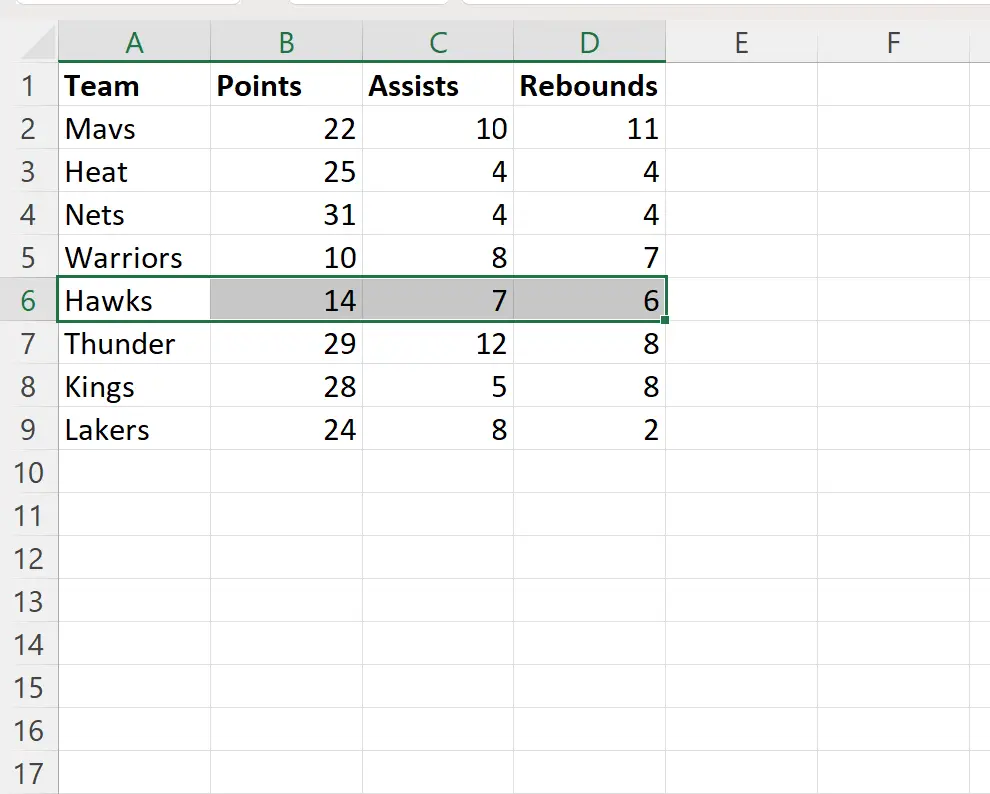
Merk op dat het bereik van cel D6 tot de laatst gebruikte cel aan de linkerkant in dezelfde rij nu is geselecteerd.
Aanvullende bronnen
In de volgende tutorials wordt uitgelegd hoe u andere veelvoorkomende taken in VBA kunt uitvoeren:
VBA: Hoe de laatst gebruikte regel te vinden
VBA: Hoe de laatst gebruikte kolom te vinden
VBA: hoe u meerdere regels invoegt